Comment : voici ce qui arrive à votre iPhone chaque fois que vous activez le mode basse consommation
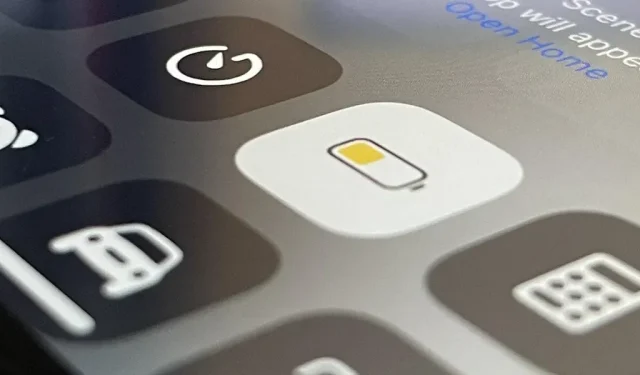
Lorsque vous activez le mode d’économie d’énergie sur votre iPhone, les étapes à suivre pour réduire l’épuisement de la batterie et économiser l’énergie ne sont pas toujours claires. Les modifications apportées aux fonctionnalités gourmandes en énergie que vous utilisez quotidiennement peuvent être immédiatement perceptibles, mais certaines fonctionnalités que vous utilisez fréquemment peuvent être désactivées ou réduites sans aucun signe évident.
Votre iPhone vous demandera si vous souhaitez activer le mode faible consommation lorsque le niveau de la batterie atteint 20 % et que la charge restante est de 10 %, mais ce n’est pas nécessaire. Vous pouvez également l’activer ou le désactiver manuellement depuis Paramètres -> Batterie, Centre de contrôle ou Siri, et vous pouvez même l’automatiser selon un calendrier ou avec des déclencheurs spécifiques via l’application Raccourcis.
Quelle que soit la façon dont vous l’activez, le mode d’économie d’énergie prendra certaines mesures d’économie d’énergie pour que votre batterie continue de fonctionner plus longtemps jusqu’à ce que vous ayez le temps de la charger. Mais vous ne voudrez peut-être pas que certaines fonctionnalités qui ont été désactivées ou réduites soient affectées, ce qui vous aidera à décider si le mode basse consommation est nécessaire ou non. Donc, savoir ce qui se passe peut être important.
De plus, connaissant toutes les tâches affectées temporairement par le mode d’économie d’énergie, vous pourrez l’utiliser chaque fois qu’il contribuera à limiter une fonctionnalité particulière, même si votre batterie est raisonnablement chargée.
Quelle que soit la raison pour laquelle vous utilisez le mode faible consommation, il s’éteindra automatiquement lorsque le niveau de la batterie de votre iPhone atteindra 80 % ou plus. Certaines des fonctionnalités et tâches répertoriées ci-dessous peuvent fonctionner normalement lorsque le mode d’économie d’énergie est activé lorsque la batterie de l’iPhone est à 80 % ou plus.
1. Désactive la 5G (principalement)
Les modèles de la série iPhone 12, les modèles de la série iPhone 13 et l’iPhone SE (3e génération) prennent en charge la 5G. Vous pouvez obtenir des vitesses incroyables sur le réseau 5G de votre opérateur, mais pas lorsque le mode d’économie d’énergie est activé.
Le mode faible consommation désactive la 5G sur votre iPhone, vous poussant vers un réseau 4G ou LTE jusqu’à ce que vous désactiviez le mode économiseur de batterie. Cependant, pour le streaming vidéo et les téléchargements volumineux, vous devez toujours utiliser la 5G car elle est plus efficace que d’utiliser la 4G ou la LTE pour ces tâches.
2. Désactive la 5G hors ligne
5G Standalone est un excellent réseau 5G car il possède un cœur de réseau 5G qui le rend autonome et il n’est pas disponible auprès de tous les opérateurs ou opérateurs de réseau virtuel mobile. T-Mobile est l’un des rares opérateurs à proposer un service hors ligne. Les réseaux 5G non autonomes, qui sont plus courants, ont un cœur de réseau 4G LTE, ce qui vous offre certains des avantages de la 5G, mais pas tout ce dont la vraie 5G est capable.
Le mode faible consommation désactive l’accès au réseau 5G hors ligne, mais uniquement sur l’iPhone 12, l’iPhone 12 mini, l’iPhone 12 Pro et l’iPhone 12 Pro Max. Contrairement à la 5G non autonome, le streaming vidéo et les téléchargements volumineux ne continueront pas à utiliser la 5G hors ligne car toute la connexion sera interrompue, ils reviendront donc aux réseaux 5G en direct.
3. Réduisez la luminosité de l’écran
La luminosité de l’écran de votre iPhone peut vider votre batterie si vous l’utilisez toujours au maximum. Vous pouvez réduire la consommation d’énergie en activant la luminosité automatique ou en ajustant la luminosité dans le centre de contrôle ou les paramètres, mais le mode d’économie d’énergie est également utile.
Chaque fois que vous activez le mode basse consommation, votre écran s’assombrit légèrement et vous ne le remarquerez peut-être même pas, sauf si vous le recherchez spécifiquement. Vos commandes de luminosité resteront inchangées car iOS ne les ajuste pas réellement lorsque le mode d’économie d’énergie est activé.
Au lieu de cela, le coupable le plus probable est la fonction de réduction du point blanc, qui réduit la quantité de blancs sur l’écran, réduisant ainsi la luminosité globale. Le curseur Réduire le point blanc ne passe que de 25% à 100%, donc Apple peut jouer avec 25% en mode basse consommation.
Lorsque le mode d’économie d’énergie est activé, vous verrez un affichage sombre, que la réduction du point blanc ou la luminosité automatique soient activées ou non.
4. Désactive la réception d’e-mails
Les comptes de messagerie de l’application Mail peuvent vous envoyer de nouveaux e-mails lorsqu’ils arrivent sur les serveurs, recevoir de nouveaux e-mails à des intervalles que vous définissez ou télécharger manuellement de nouveaux e-mails chaque fois que vous affichez un compte ou actualisez sa page. Cela est également vrai pour d’autres types de données dans d’autres applications, telles que les calendriers, les notes, les contacts et les rappels associés à vos comptes de messagerie. Vous pouvez trouver ces paramètres via Paramètres -> Mail -> Comptes -> Obtenir de nouvelles données.
Le mode basse consommation désactive le service de récupération, vous devrez donc vérifier manuellement les nouveaux e-mails si ces comptes ne sont pas configurés pour pousser. Lorsque vous désactivez le mode d’économie d’énergie ou que votre iPhone atteint une charge saine de 80 % ou plus, votre programme de téléchargement reprend.
5. Réduit le temps d’attente du verrouillage automatique
Par défaut, iOS met votre écran en veille après 30 secondes d’inactivité. Si vous avez désactivé le verrouillage automatique ou que vous l’avez réglé sur 1, 2, 3, 4 ou 5 minutes, le mode faible consommation ramènera le temps de veille de votre écran à 30 secondes jusqu’à ce qu’il soit éteint.
6. Désactive la mise à l’échelle de la perspective
Le zoom en perspective déplace le fond d’écran de votre écran d’accueil et les éléments d’interface en fonction des données de mouvement de l’accéléromètre et du gyroscope. L’arrière-plan se déplace beaucoup plus rapidement que la couche supérieure des icônes de l’écran d’accueil, des widgets, des alertes, des notifications, des points de page et du dock, créant une illusion 3D de profondeur et d’espace avec un effet de parallaxe.
Lorsque le mode d’économie d’énergie est activé, la mise à l’échelle de la perspective est désactivée, il n’y aura donc aucun mouvement d’arrière-plan ou de premier plan sur l’écran d’accueil tant que le mode d’économie d’énergie n’est pas désactivé.
D’autres effets de mouvement tels que les animations météo dans l’application Météo, les fonds d’écran animés, les effets de zoom et de diapositives pour les transitions d’écran, les effets de bulle et de plein écran dans les messages, la plupart des animations de l’application, etc. s’animent toujours lorsqu’ils sont activés. en mode d’économie d’énergie. Passer à « Réduire le mouvement » dans Paramètres -> Accessibilité -> Mouvement désactivera également la mise à l’échelle de la perspective, mais cela affectera également les autres effets de mouvement que je viens de mentionner.
7. Désactive les fonds d’écran animés
Les fonds d’écran dynamiques pour l’écran d’accueil et l’écran de verrouillage contiennent des objets qui se déplacent en arrière-plan, se répétant constamment, ajoutant de la vie à votre iPhone.
Avec le mode d’économie d’énergie activé, le mouvement animé s’arrêtera et vous aurez un fond d’écran fixe temporaire jusqu’à ce que le mode d’économie d’énergie soit désactivé. L’image fixe est la dernière image affichée dans la séquence animée, elle peut donc sembler différente chaque fois que vous activez le mode d’économie d’énergie.
Les fonds d’écran animés (et les photos animées) ne sont pas affectés car vous devez activer manuellement le mouvement. Les fonds d’écran qui se mettent à jour en temps réel sur les écrans de verrouillage d’iOS 16, tels que Météo ou Astronomie, ne sont pas non plus affectés.
8. Suspend la synchronisation des photos iCloud
Si vous utilisez iCloud Photos, votre iPhone essaie constamment de synchroniser des photos et des vidéos sur tous vos appareils iCloud. Lorsque le mode d’économie d’énergie est activé, le processus de synchronisation s’arrête. Toutes les nouvelles photos que vous prenez ou téléchargez ne resteront sur votre iPhone que jusqu’à ce que le mode d’économie d’énergie soit désactivé. Dans Photos, vous pouvez voir quelque chose comme « Téléchargement en pause pour [#] éléments » avec un bouton « Gérer » qui vous amènera aux paramètres du mode d’économie d’énergie. Lorsque le mode d’économie d’énergie est désactivé, la synchronisation devrait reprendre normalement.
9. Réduisez l’actualisation de l’application en arrière-plan
L’actualisation de l’application en arrière-plan permet aux applications de rechercher de nouvelles données même si elles ne sont pas actuellement actives. Si vous venez d’utiliser l’application, elle fonctionnera pendant une courte période après que vous l’ayez quittée, mais passera ensuite dans un état d’attente où elle ne pourra rien faire à moins que l’actualisation de l’application en arrière-plan ne soit activée.
Toutes les applications n’offrent pas cette fonctionnalité, mais si elles le font, elles pourront vérifier les mises à jour et les nouveaux contenus longtemps après leur dernière utilisation. Lorsqu’il y a quelque chose d’utile que l’application pense que vous voulez savoir, comme un changement soudain de temps, vous recevrez une notification vous avertissant de cette information importante.
Vous pouvez activer ou désactiver l’actualisation de l’application en arrière-plan à l’échelle du système via Paramètres -> Général -> Actualisation de l’application en arrière-plan. Vous verrez également une liste de toutes les applications qui se mettront à jour d’elles-mêmes, chacune avec une bascule afin que vous puissiez activer ou désactiver vos paramètres de mise à jour sur une base par application.
L’actualisation de l’application en arrière-plan est désactivée à l’échelle du système lorsque le mode basse consommation est activé, de sorte qu’aucune des notifications importantes ne sera transmise. Lorsque le mode d’économie d’énergie est désactivé, tous les paramètres d’actualisation de l’application en arrière-plan reviennent à leur état précédent.
10. Désactive les téléchargements automatiques
Les options de téléchargement automatique pour l’App Store, les livres et la musique dans les paramètres vous permettent de télécharger automatiquement des applications ou des médias sur votre iPhone lorsque vous l’achetez ou l’installez sur un autre de vos appareils connectés à iCloud. Vous pouvez également configurer toutes vos applications pour qu’elles se mettent à jour automatiquement, ce qui est encore plus utile.
Lorsque vous activez le mode d’économie d’énergie, les téléchargements automatiques pour les applications, les mises à jour d’applications et les livres sont désactivés (mais pas pour la musique pour une raison quelconque), et ces restrictions seront levées lorsque vous désactiverez le mode d’économie d’énergie.
11. Désactiver la lecture automatique de la vidéo
Il existe également une option Video Autoplay dans les paramètres de l’App Store qui lit automatiquement les vidéos pour prévisualiser les applications dans l’App Store. S’il est activé, il s’éteindra temporairement chaque fois que vous activerez le mode basse consommation et réactivera automatiquement les aperçus vidéo de l’application lorsque vous désactiverez le mode basse consommation.
12. Diminue le taux de rafraîchissement
Lorsque vous visualisez du contenu dans Safari et ailleurs sur iPhone 13 Pro ou Pro Max, votre écran affiche un taux de rafraîchissement de 120 Hz à 120 ips. Lorsque le mode d’économie d’énergie est activé, le taux de rafraîchissement ne dépassera pas 60 Hz à 60 ips dans de nombreuses zones. Tous les autres modèles d’iPhone utilisent 60 Hz à 60 ips et chutent à 30 Hz à 30 ips lorsque le mode basse consommation est activé.
Donc, si vous naviguez sur le Web et remarquez que tout est un peu saccadé, le mode basse consommation pourrait être le coupable. Vous pouvez vérifier le taux de rafraîchissement avec un outil Web comme testufo.com .
13. Réduit les performances du CPU et du GPU
En plus de réduire le taux de rafraîchissement, iOS ralentit les performances globales du processeur et du processeur graphique de votre iPhone lorsque le mode faible consommation est activé. Ainsi, vous remarquerez peut-être que votre iPhone n’est peut-être pas aussi rapide et que les graphismes peuvent ne pas être aussi fluides. Vous pouvez tester les fonctionnalités de votre iPhone avec une application de benchmark comme GeekBench .
14. Suspend les activités discrétionnaires et de fond
J’ai déjà mentionné plusieurs processus d’arrière-plan qui sont affectés par le mode d’économie d’énergie. Cependant, vous remarquerez peut-être d’autres choses, telles que le manque de mises à jour des données de localisation et de l’activité du réseau. Cependant, toutes les applications ne seront pas liées au mode basse consommation et les applications qui le feront se comporteront différemment .
Laisser un commentaire